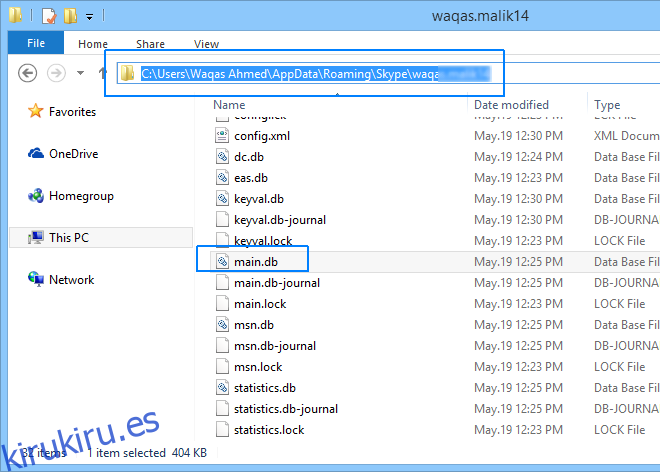No hay duda de que Skype es el servicio de VoIP más asombroso que existe. Cientos de millones de personas lo usan todos los días y es compatible con casi todas las plataformas móviles y de escritorio. Pero al igual que muchas soluciones tecnológicas de primer nivel, Skype no está exento de deficiencias. Si usa Skype en Windows, probablemente sepa que no le permite eliminar el historial de chat de un solo contacto y la única forma (oficial) es eliminarlo es borrando todo el historial de chat de Preferencias. Sin embargo, no está completamente perdido, ya que hay una manera de eliminar la conversación de Skype de un usuario si lo desea. Y en esta guía te mostraremos cómo. Así que sin más preámbulos, vayamos directo a eso.
Skype básicamente almacena todos los chats de texto con contactos en el archivo de base de datos SQL llamado “main.db” que se almacena dentro de la carpeta Roaming de Windows. De hecho, este archivo de base de datos también contiene otra información relacionada con la configuración y las opciones almacenadas por el usuario. Afortunadamente, existe una forma de acceder a esta información a través de una herramienta de código abierto llamada SQLite. Con esta herramienta, puede acceder al archivo principal de la base de datos y eliminar cualquier entrada de datos que no sea necesaria.
Advertencia: asegúrese de hacer una copia de seguridad del archivo «main.db» antes de implementar los pasos que se mencionan a continuación. Este archivo se encuentra en C: Users’Windows_username’AppDataRoamingSkype’skype_username ‘
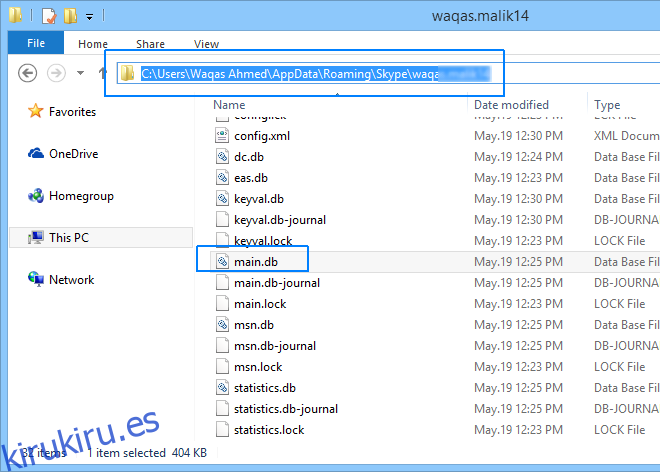
Primero descargue el navegador de base de datos SQLite desde Sourceforge y extraiga el contenido del archivo ZIP en una ubicación de fácil acceso. SQLite es una herramienta portátil, lo que significa que se ejecuta sin ninguna instalación.
Inicie el programa y navegue hasta ‘Abrir base de datos’ desde el menú ‘Archivo’ como se muestra en la captura de pantalla a continuación.
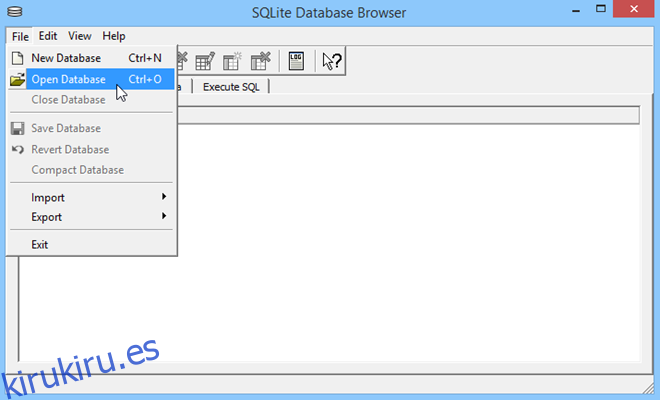
Ahora debe buscar el archivo de base de datos ‘main.db’ que mencioné anteriormente. Navegue al siguiente directorio:
C: Users’windows_username’AppDataRoamingSkype’skype_username ‘
Seleccione ‘main’db’ de los archivos disponibles y haga clic en ‘Abrir’.
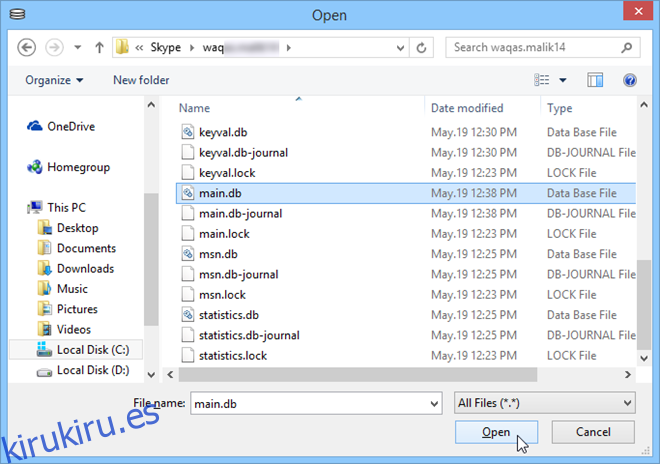
Dentro del programa SQLite, haga clic en la pestaña ‘Examinar datos’ y, en el menú desplegable Tabla, haga clic en ‘Conversación’.
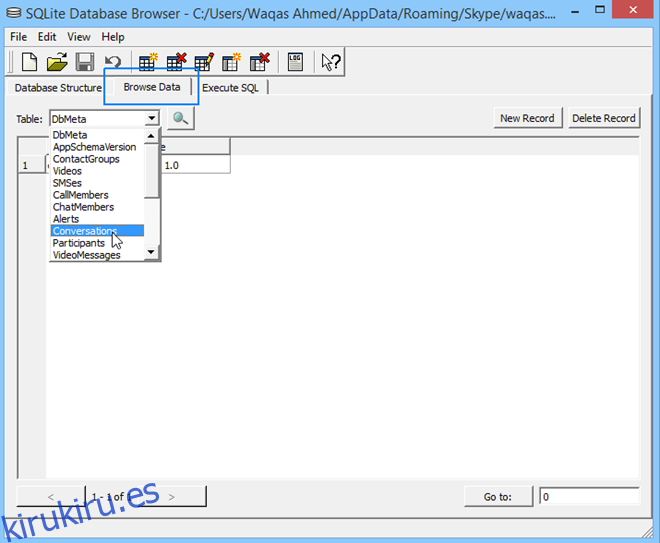
Esto abrirá las entradas de datos de conversación almacenadas dentro de la base de datos que pertenecen a cada ID de usuario en sus contactos de Skype. Esto le permite encontrar fácilmente la conversación que necesita eliminar identificando el ID de usuario.
Para eliminar una entrada, todo lo que necesita hacer es hacer clic en su fila relacionada y luego hacer clic en ‘Eliminar registro’ en la parte superior derecha. Puede resaltar y eliminar varios registros de forma similar. Después de eliminar las entradas no necesarias, haga clic en Guardar en la barra de herramientas y cierre SQLite.
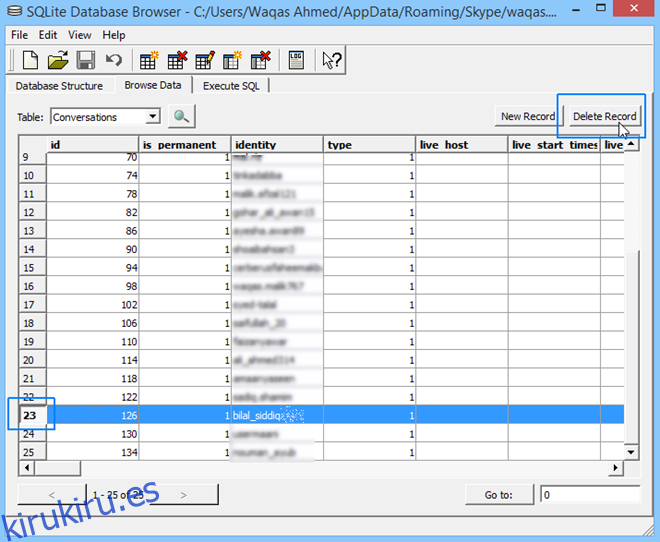
Puede parecer mucho trabajo, pero esta es la única forma de eliminar la conversación de Skype de un solo contacto. Cabe señalar que este método solo eliminará el historial de conversaciones de su computadora y no del sistema del destinatario.